工具/原料
笔记本电脑 win10
方法/步骤
1、调出“运行”对话框,右键点击桌面“开始”,点击选择“运行”,调出“运行”对话框。
2、输入“control”命令,点击“确定”或按回车键打开“控制面板”。
3、点击查看“设备和打印机”,进入“设备和打印机”界面 。
4、右键点击打印机,点击“开始扫描”。
5、设置配置文件为文档或图片。
6、扫描文件或图片。
7、设置扫描纸张大学、颜色、文件类型等,点击扫描。
8、扫描完成,点击“下一步”点击“导入”,即将扫描件保存至系统默认扫描文件夹。
1、打开电脑,然后win+r键打开cmd,运行输入services.msc,打开服务;2、找到WindowsImageAcquisition(WIN)服务,选中服务点右键,启动;
3、如果显示启动成功,可以去设备和打印机看一下,右键打印机图标扫描选项,应该已经出来了。
如果显示启动不成功,“无法启动,WindowsimageAcquisition(WIN)服务错误1068依存服务或组无法启”,那就继续往下看。WindowsImageAcquisition(WIN)有2个依赖服务项CHD和RPC,检查RPC和CHD的运行状态,将启动类型改为手动。右键点击开启,尝试启动WindowsImageAcquisition(WIN)服务,右击打开属性,切换到“依存关系”。把所有该服务依赖的系统组件全部启用,这时候就有扫描选项。
欢迎分享,转载请注明来源:内存溢出

 微信扫一扫
微信扫一扫
 支付宝扫一扫
支付宝扫一扫
评论列表(0条)